Wie funktioniert die Element- und Ansichtsskalierung, wenn Zeichenansichten nach DXF/DWG exportiert werden?
Wenn Sie die Option „Ausgabe im Maßstab 1:1 aktivieren“ in den DXF-Exportoptionen auswählen, ist der Blattmaßstab in DXF 1:1. Doch die Elementgröße (Maßstab) wird vom Skalierungsfaktor festgelegt, der in der Liste „Basismaßstab“ ausgewählt wurde. Wenn jedoch „Ausgabe im Maßstab 1:1“ nicht aktiviert ist, ist der Blattmaßstab, der auf dem aktiven SOLIDWORKS Blatt definierte und ist der Elementskalierungsbasisfaktor ebenfalls der gleiche Skalierungsfaktor.
Beispiel 1: bei einem SOLIDWORKS Zeichenblatt im Maßstab 1:2 und drei Ansichten im Maßstab A) 1:1 B) 1:4 und C) 1:10 und einem Element von 100 mm Länge.
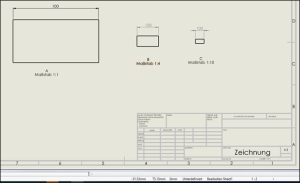
B. Aktivieren Sie „Ausgabe im Maßstab 1:1“.
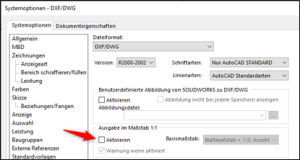
Die exportierte DXF-Datei hat den Blattmaßstab 1:2, da es sich dabei um den aktiven Blattmaßstab in SOLIDWORKS handelt. Der Elementmaßstab 1:2 ist der Basismaßstab, also ist das Element in der Ansicht A 200 mm (doppelt so groß wie der Basismaßstab, da der Ansichtsmaßstab 1:1 doppelt so groß ist wie der Basismaßstab 1:2). Das Element in Ansicht B beträgt 50 mm (zweimal verkleinert, der Ansichtsmaßstab 1:4 ist halb so groß wie der Basismaßstab 1:2).
Das Element in Ansicht C ist 20 mm (fünfmal verkleinert, da 1:10 ein Fünftel des Basismaßstabs 1:2 ist).
Beispiel 2: bei einem SOLIDWORKS Zeichenblatt im Maßstab 1:1 und drei Ansichten im Maßstab A) 1:1 B) 1:4 und C) 1:10 und einem Element von 100 mm Länge.
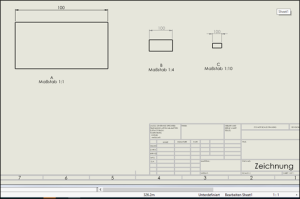
B.Aktivieren Sie „Ausgabe im Maßstab 1:1“.
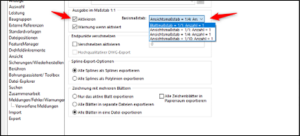
Jetzt können Sie den Basismaßstabsfaktor aus der Liste auswählen.
a. Wenn Sie 1:1 als Basisskalierungsfaktor auswählen, sind die Elementgrößen in den Ansichten A, B und C 100 mm, 25 mm bzw. 10 mm. Es gilt die Logik beim Skalieren von Elementen oben.
b. Wenn Sie 1:1 als Basisskalierungsfaktor auswählen, sind die Elementgrößen in den Ansichten A, B und C 400 mm, 100 mm bzw. 40 mm.
24Daher ist es immer empfehlenswert, für alle Ansichten auf dem Blatt denselben Maßstab zu verwenden. Andernfalls ändert sich die Größe einiger Ansichten wie hier beschrieben.
